教你用Photoshop制作铜版画效果古典头像
1、首先我们打开一张照片。
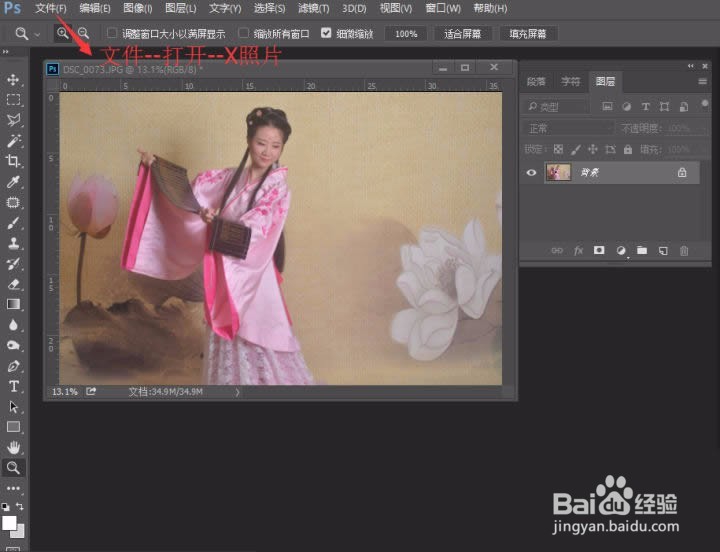
2、然后点击“图像---调整----阈值”,图像马上变成黑白的了。

3、接下来,用剪切工具,只保留头像的区域。

4、接着需要打开之前准备的素材,将素材拖动到头像文件中去。

5、按住“ctrl+t"将素材拉大,也可以进行旋转或者镜像,总之让它充满画布。
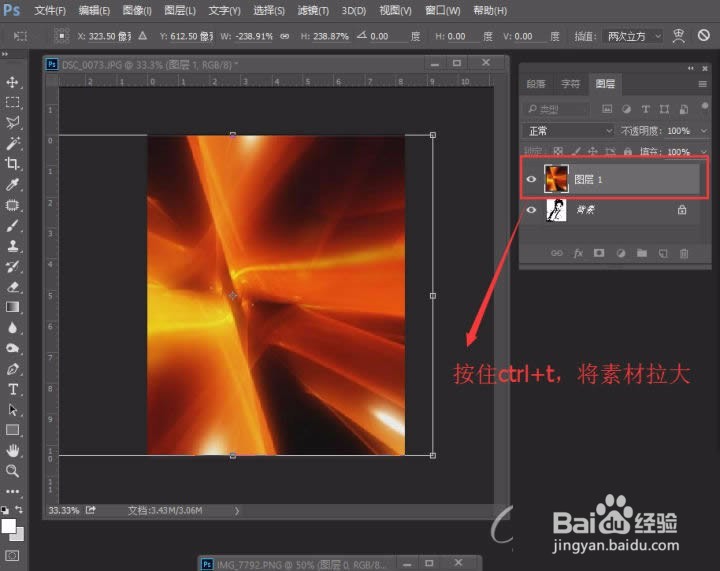
6、将图层模式改为”正片叠底“,这样可以看到素材和下面头像的匹配度。

7、下一步是新建图层,根据图示步骤绘制一个渐变,成为这个头像的背景。

8、双击背景图层,解锁背景图层。

9、调整图层位置,用魔棒工具选中黑色部分,再右击,选择相似。
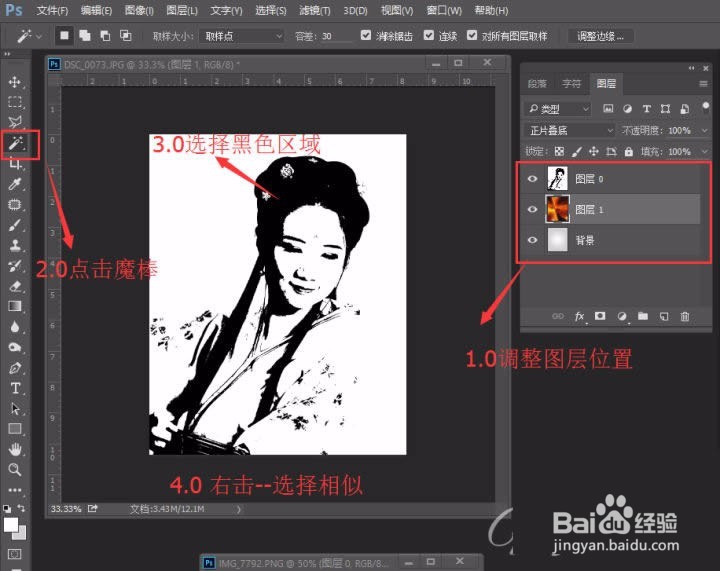
10、选中图层,点击蒙板。

11、关闭之前的黑白图层,绘制完成。
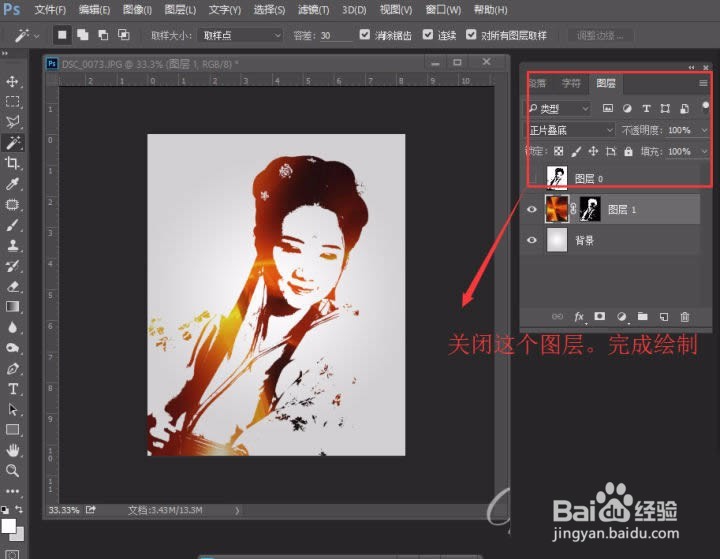
12、最后保存导出

声明:本网站引用、摘录或转载内容仅供网站访问者交流或参考,不代表本站立场,如存在版权或非法内容,请联系站长删除,联系邮箱:site.kefu@qq.com。
阅读量:153
阅读量:48
阅读量:110
阅读量:157
阅读量:27